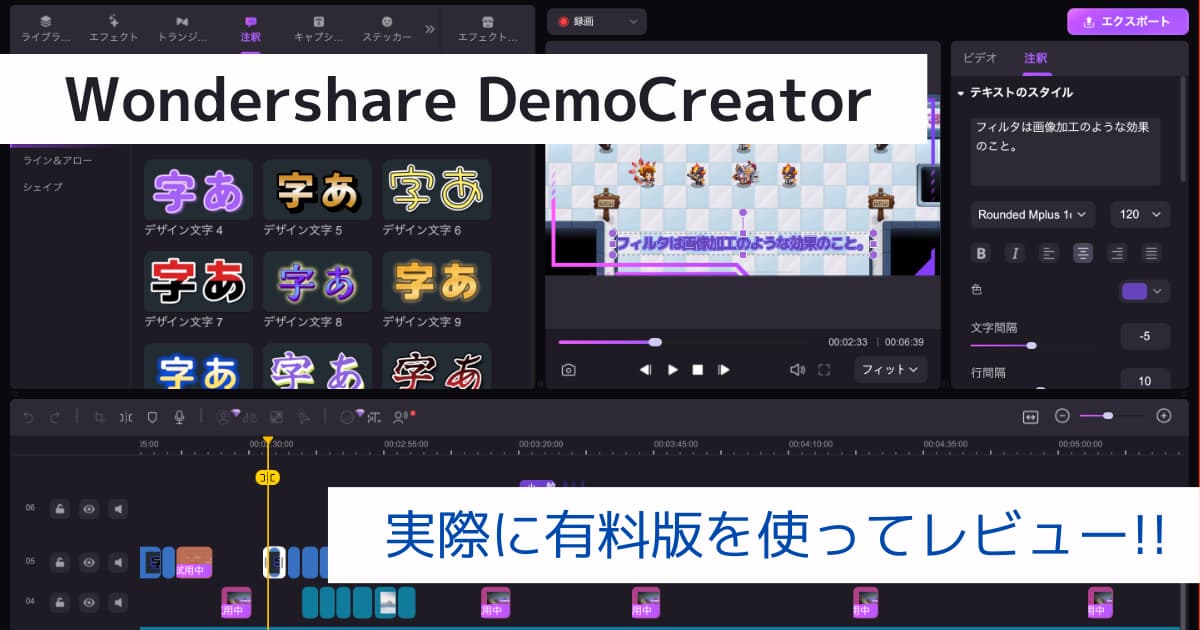誰でも簡単にプロ仕様の動画を制作できるソフトを探している人は必読!
当記事では、動画編集初心者が抱える悩みを一挙に解決できる「DemoCreator」を実際に使って紹介し、レビューしています。
これからゲーム実況動画やゲーム配信をしていこうと考えている人は参考になるはずです。DemoCreatorを使って簡単な紹介動画も制作してみたので、ぜひ参考にして下さい!
動画編集ソフト「 DemoCreator」とは
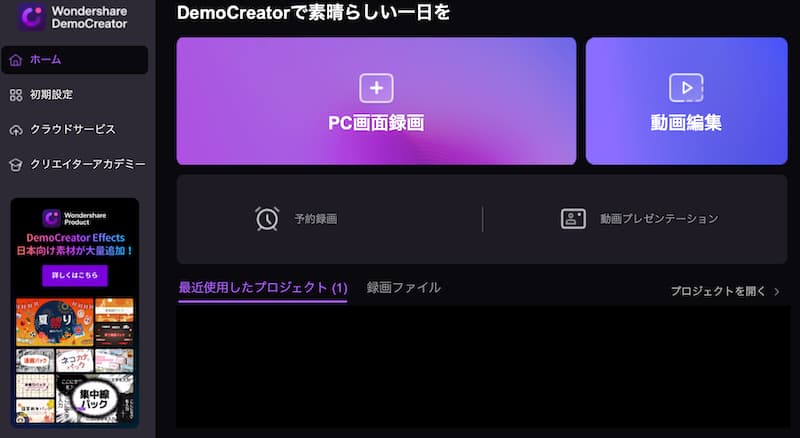
「DemoCreator」は、株式会社ワンダーシェアーソフトウェアが提供する画面録画と動画編集が一緒にできるソフトのこと。
誰でも簡単に直感的に扱える操作性と、テキストやステッカー、エフェクトなど、素材の多さが魅力の動画編集ソフトであり、画面録画終了後、瞬時に動画編集できる手軽さから国内外で人気を博しています。
本社が中国にあるためか、DemoCreatorの安全性を疑う人が多い印象ですが、全く心配ありません。実際に私が使用したところ、何も問題ありませんでしたから。
株式会社ワンダーシェアーソフトウェアは日本、カナダ、中国を拠点に、主に制作系ジャンルのソフトを提供している会社。中でも「Filmola(フィモーラ)」という動画編集ソフトは有名で聞いたことがある人も多いでしょう。
DemoCreator 無料版と有料版の違い
DemoCreatorの無料版と有料版の主な違いは、画面録画時間、ウォーターマーク(ロゴの透かし)の有無、使用できるエフェクトの数くらいです。
無料版=体験版と考えると分かりやすいでしょう。
PC画面録画・Webカメラ録画
| 有料版 | 無料版 | |
|---|---|---|
| 録画可能な時間 | 無制限 | 10分間 |
| 画面描画ツール | ||
| デュアルモニター録画 | ||
| ウォーターマーク | なし | あり |
| グリーンスクリーン |
バーチャルアバター録画はWindows版のみ利用可能。
動画編集
| 有料版 | 無料版 | |
|---|---|---|
| 基本動画編集 | ||
| 一括編集&グループ編集 | ||
| ウォーターマーク | なし | あり |
| 自動ノイズ除去 | ||
| ボイスチェンジャー | あり (年間スタンダードプランはなし) | |
| 自動キャプション | 月1時間 (年間プレミアムのみ) | |
| AIテキスト読み上げ | あり (年間スタンダードは月2,000文字) (年間プレミアムは無制限) (永続プランは月20,000文字) | 500文字 |
| 動画出力 | 最大4K | 最大1080P |
\ 販売価格はこちらで確認! /
\ まずは無料お試し! /
【動画あり】DemoCreatorでできること
上の動画は私が作ったDemoCreatorの紹介動画です。
どんな感じの動画を作れるのかが一目瞭然なので、ぜひ確認してみて下さい!
動画のカット、オーディオ分離・編集などの基本的な操作はもちろんできますが、ここではDemoCreator(Mac版)だけの機能を紹介していきます!
任意の箇所にテキストを挿入できる
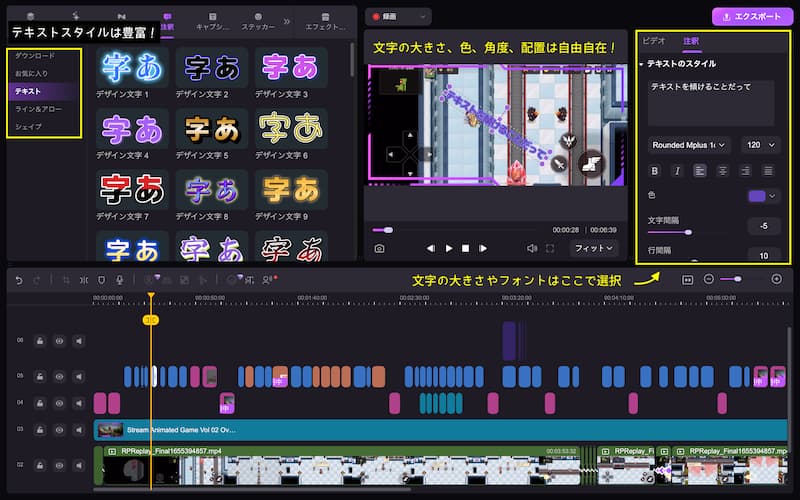
DemoCreatorでは、有料版も無料版も任意の箇所にテキストを自由に挿入できます。
文字の大きさ、文字の間隔、文字色、テキストの角度、配置も調整可能で誰でも簡単に字幕をつけられるのが魅力です。
テキストの種類は60種類以上もあり、フォントの種類も豊富。さらに四角形や矢印などといった図形にテキストを載せることも可能です。
また字幕については、動画内のキャラのセリフや、配信者の声に合わせて自動でキャプションをつけられる機能も搭載されており、利便性の高さが魅力です。自動キャプションは編集可能で、間違った字幕は後から自分で修正できます。
ゲーム攻略動画の解説や紹介に役立てられますね!
フォントの種類は多いが日本語向けのフォントは少ない印象。また自動キャプションは、年間プレミアムプランのみ使える機能です。
ステッカーを挿入して動画を盛り上げる
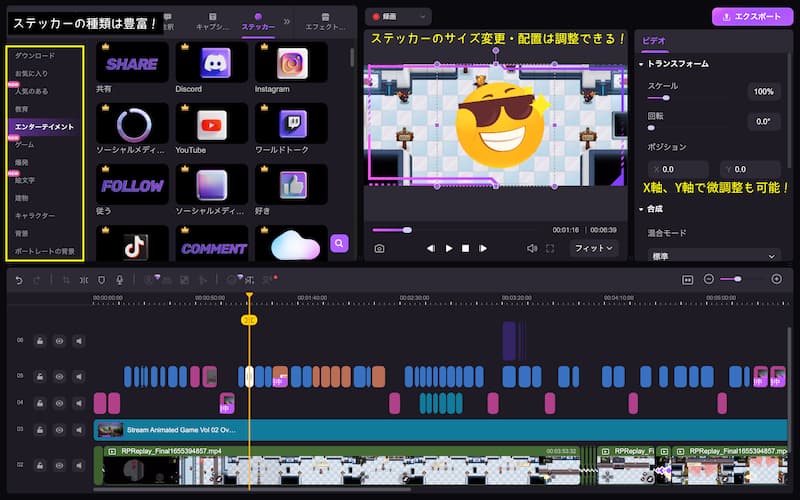
DemoCreator特有の機能として、動画にステッカーを貼れます。
ステッカーはいわゆる「動く絵文字」のこと。単調になりがちな動画にステッカーを貼ることで視聴者を退屈させない工夫を施せるアイテムです。
YouTubeのチャンネル登録を促すアニメーションや、配信者のリアクションを代弁するような絵文字、さらに背景となる画像などまで、様々なステッカーを自由に配置できるのがDemoCreatorの強み。
ステッカーはテキストと同じく、サイズの変更や配置場所、傾きなどを自由に調整できます。
動画にサウンドを追加できる
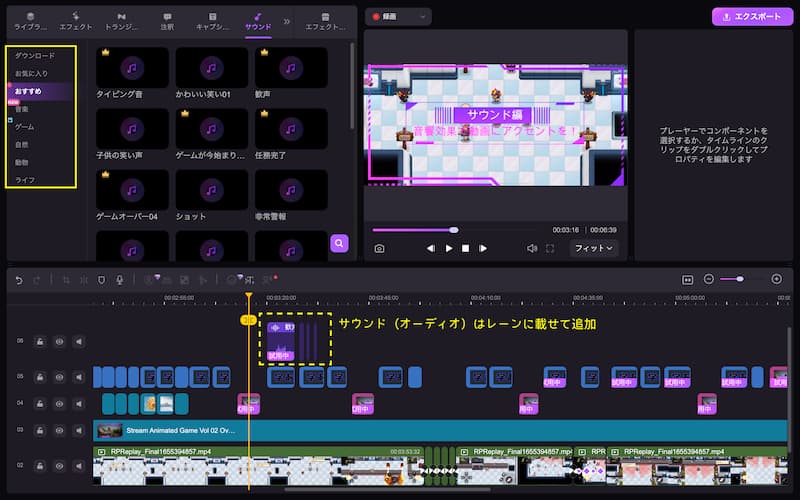
DemoCreatorには多数の効果音が実装されており、自由に使えます。
ゲーム音や自然の環境音、動物の鳴き声から日常生活の音まで、一通り揃っているからフリーサイトなどから効果音をダウンロードする手間を省けるのが魅力。
また効果音だけでなく、音楽も実装されています。
動画のBGMとして挿入したりもできるので、DemoCreatorがあれば初心者でも1から動画を作りやすいのが魅力です。
DemoCreatorでは効果音や音楽だけでなく、動画内の声を加工するボイスチェンジャーも搭載。無料版は男性、女性。有料版はさらに子供、ロボット、トランスフォーマーに加工できます。(特にロボット声のクオリティが高い)
フィルタ機能で画像加工のような編集ができる
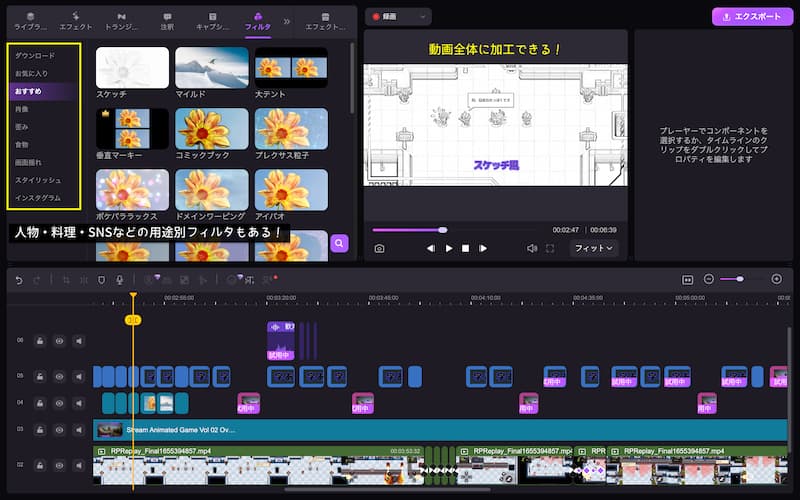
DemoCreatorは、画像加工のような編集を動画に施すことができます。
動画全体の雰囲気をガラッと変えることができ、マンガ風やスケッチ風、ビンテージ風、美容モード、食品モードなど、投稿する動画の内容に合わせて加工できるのが魅力です。
フィルタの種類はかなり豊富にあり、動画全体を変えるものだけでなく、画面揺れやミラーリング、万華鏡モード、モザイク加工など、一時的に変化させられるものまで用意されています。
とくにゲーム配信の場合は、自分や対戦相手のユーザーIDなどをモザイク加工できるメリットが大きいのではないでしょうか。
トランジションは種類が豊富でユニークなものが多い
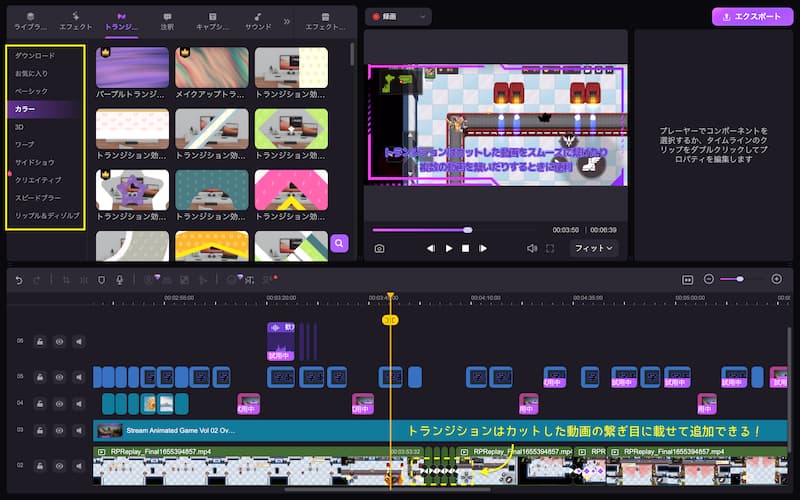
DemoCreatorは、カットした動画の繋ぎ目に変化をつけて合わせられるトランジションの種類も豊富。
一般的なフェードイン・アウトや、ディゾルブなどから、3D仕様だったり、カラーを用いたクリエイティブなものまで使用可能です。
とくにカラートランジションは、商品紹介・チャンネル紹介などのユニークな動画で使いやすく、視聴者の注目を集めやすいメリットがあります。
テキスト・動画にアニメーション加工ができる
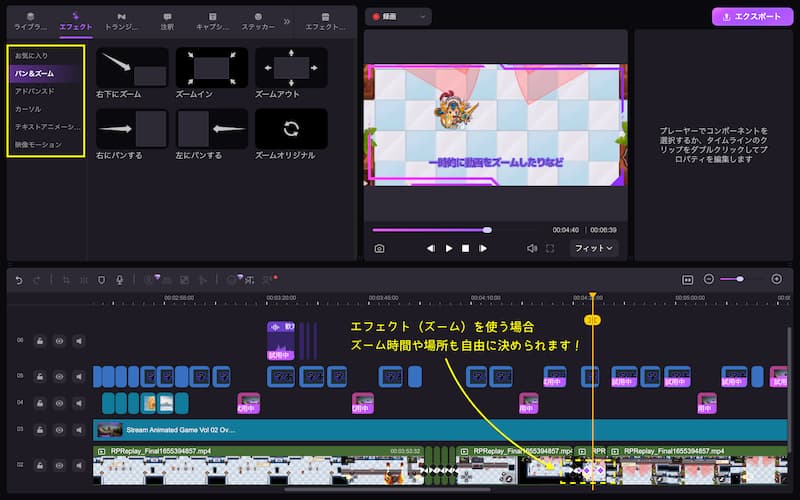
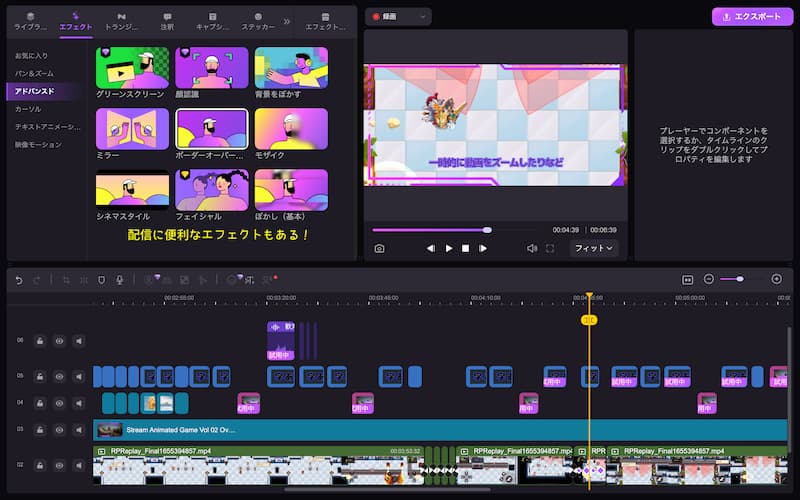
DemoCreatorでは、配置したテキストや動画自体にアニメーション加工ができます。
例えば、先に紹介したテキストにアニメーション加工を施すことで文字が浮かび上がったり、文字が上や下から出現したり、PCのタイピング文字のように出現させることも可能です。
動画のアニメーション加工は、動画自体をズームしたり、回転させたりなどが可能。またカーソルで任意の箇所をハイライトさせるような演出も施せます。
アニメーション以外にも、グリーンスクリーンやモザイク、背景ぼかし、動画の上下に黒帯を追加するシネマ調に加工することも可能です。例えば、顔出しゲーム配信中に背景を透過させたり、ぼかしたりして自分の顔だけを映すことができます。
しかもアニメーション加工はドラッグ&ドロップで簡単に追加できるので、動画編集の難しい操作や技術は必要ありません。
グリーンスクリーンは、緑を透過できる合成技術。天気予報などの番組で見られ、クロマキーとも言います。緑だけを透過できるため、動画上に緑を背景に撮った別の動画を載せることができる。
既存のエフェクト素材を活用できる
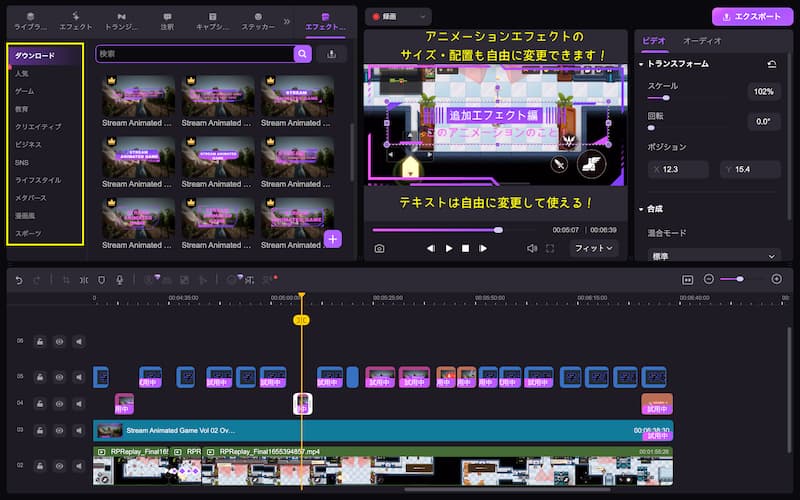
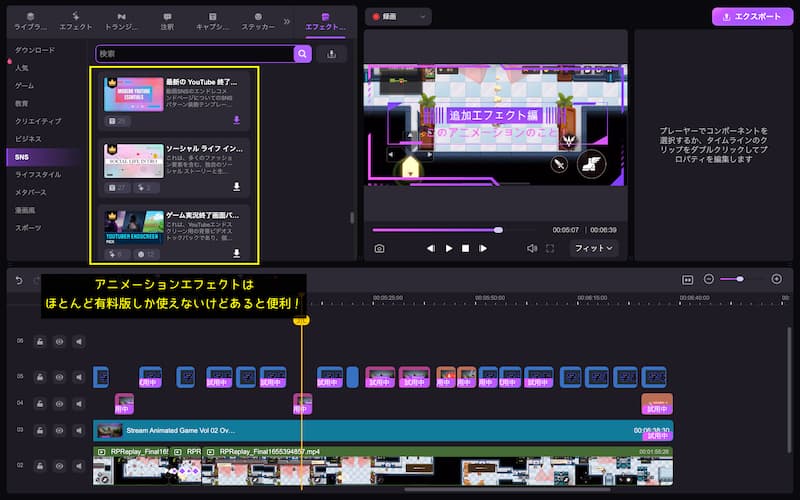
DemoCreatorに実装されている素材(エフェクト)を使って、初心者でもプロっぽい動画に仕上げることができます。
エフェクトのほとんどが有料版のみ使用可能ですが、ゲームや教育、SNS、エンターテイメントなど多岐にわたるジャンルから既存のエフェクトをダウンロードして使えるのが魅力です。
各ジャンルの素材を組み合わせたり、素材にテキスト挿入するだけで誰でも簡単にプロが作ったような動画に編集できるのが最大のメリット。
私が制作した上記掲載の動画でも、冒頭から既存のエフェクトを使用してDemoCreatorの機能を紹介しているのでぜひ確認してみて下さい!
DemoCreatorを実際に使ってみた感想・レビュー
DemoCreatorを実際に使ってみて、動画編集初心者の私が感じた良いところ・悪いところをまとめてみました!
DemoCreatorの良いところ
- 操作が簡単!
- 動画編集の知識ゼロでもプロっぽい動画が作れる!
- テキスト配置が自由自在!
- 画像加工のように動画編集ができる!
- 既存のエフェクトが便利!
- 最大で4K出力できる!(無料版でも1080P)
- 編集中に間違えても1つ前の状態に簡単に戻れる!
- Windows、macOSに対応している!
- 使い方を解説している公式マニュアル動画がある!
動画編集初心者でも簡単に使える
DemoCreatorを使って1番良かったことは「動画編集知識ゼロでも動画が簡単に作れること」です。
素材となる動画さえ用意すれば、他の素材を準備する必要がないのが魅力的でした。
PC画面録画機能もすでに搭載されているので、例えばゲーム実況動画を作りたい場合はゲームをするだけでOK。DemoCreatorで画面を録画していれば、録画終了時に自動で編集できるようになっているのも助かります。(もちろん別に用意した動画でも編集可能)
編集の際も、テキスト、ステッカー、エフェクトなどが豊富に揃っているため、組み合わせたり、文字を変更するだけで初心者でも簡単に動画を編集できるのが最大のメリットです。
また、ほとんどの編集がドラッグ&ドロップで完結してしまう手軽さも魅力に感じました。使用する素材のサイズや配置の変更も、画像加工のように簡単に編集できるのが良かったです。
ボタン1つでカットできたり、間違えても1つ前の状態に簡単に戻れたりなど、利便性の高さがDemoCreatorの強みでしょう。
私も動画編集は全くの初心者ですが、短時間でそれっぽく作れたと感じていますww
使い方ガイド動画がある
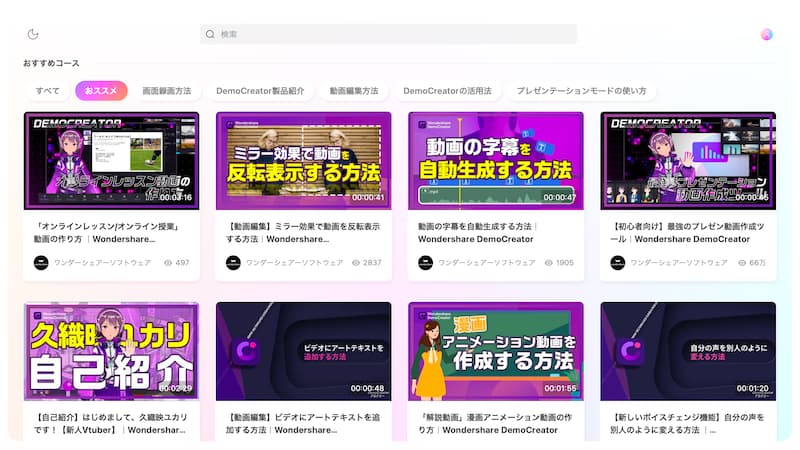
DemoCreatorの使い方が分からなくても、YouTubeに投稿された公式のガイド動画を視聴できるのが良いところ。
とくにゲーム配信者、Vtuber、会社などのプレゼンテーション制作者向けの解説動画が多いです。
基本的には説明などがなくても簡単に使える編集ソフトですが、動画編集ソフト自体を初めて触る人には嬉しいですね!
DemoCreatorの悪いところ
逆に、DemoCreatorを使いづらいと感じた場面もあります。
全体的に便利で使いやすいためか、少しの手間や、ちょっとした不便さが気になりました。
- 動画をカットした後、自動で繋がらず手動で繋ぎ直す必要がある。
- 編集窓が小さい。
- 微調整が難しい。
- 高度な動画編集は難しい。
編集時に感じた不便さ
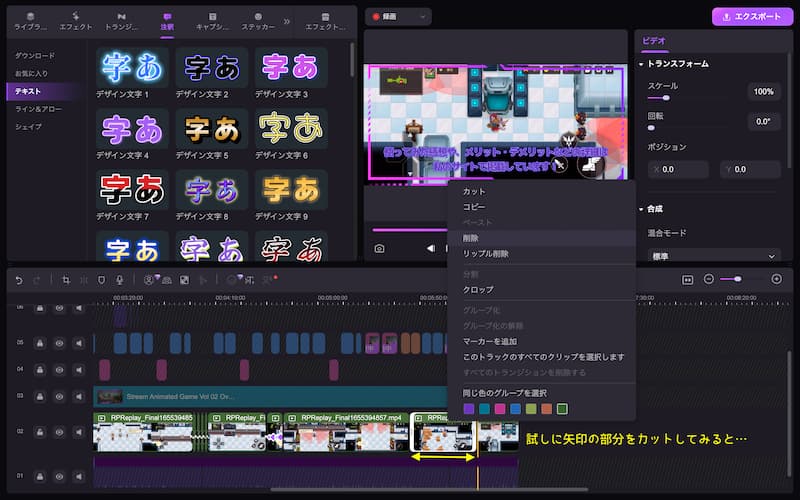
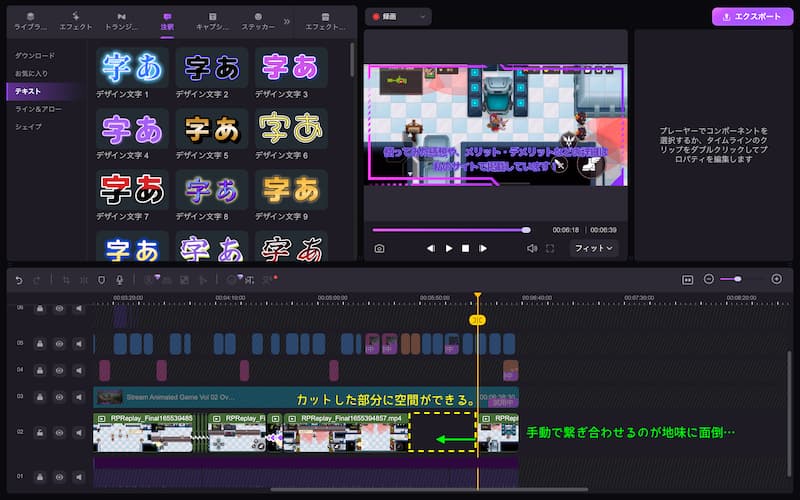
とくに、動画をカットした時に自動で繋がってくれないこと、編集窓が小さいことが挙げられます。
例えば、macOSに内蔵されている無料の動画編集アプリ「iMovie」などは、動画をカットした際に生じる空間を自動で繋ぎ合わせてくれますが、DemoCreatorではカットした際に動画と動画の間に空間が残ってしまうため、手動で繋ぎ合わせなくてはなりません。
カットする回数が多い場合は、この手間を面倒に感じるでしょう。
ボタン1つでカットできる便利さは良かったんですけどね…。
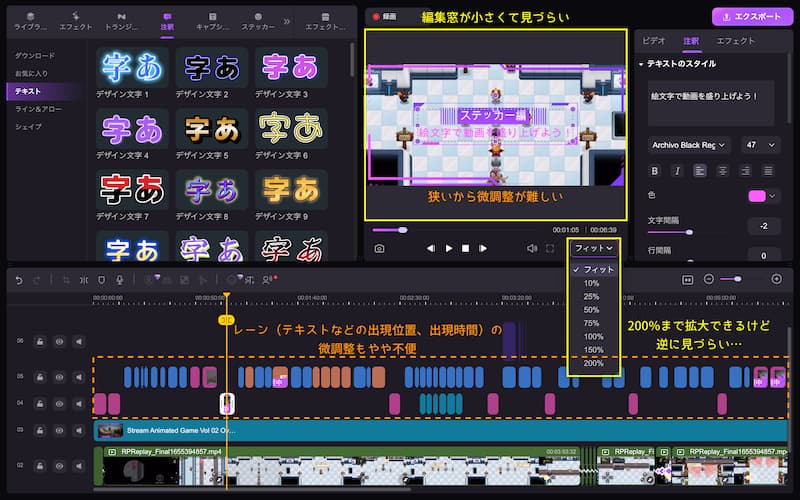
編集窓の小ささについては、テキストの位置調整、エフェクトの位置調整時に単純に見づらいのがデメリットです。
編集窓は最大200%まで拡大できますが、全体のバランスを見ながら編集したい人には不便に感じるでしょう。
テキストやステッカーなどの単体素材なら問題ないのですが、パーツが多いアニメーションエフェクトを編集する時は細かい作業が増えるので不便でした。
高度な動画編集は難しい
今後、より高度な動画編集をしていきたいと考えている場合は、有料版の購入をオススメできないと感じました。
DemoCreatorは完全初心者向け、あるいは動画編集が苦手な人向けの動画編集ソフトです。アニメーション加工やステッカー、既存のエフェクトなど、すでに備わっているものを使って動画を編集していくためオリジナリティに欠けます。
自分だけの素材で動画を作っていきたい人や、動画編集を重ねるごとにもうワンランク上の動画を作ってみたいと考える人には物足りないと感じる可能性があるでしょう。
まずは無料版でDemoCreatorを試してみて、自分に合っているかどうかを検討してみるのがオススメです!
\ 無料お試し! /
DemoCreatorをオススメできる人
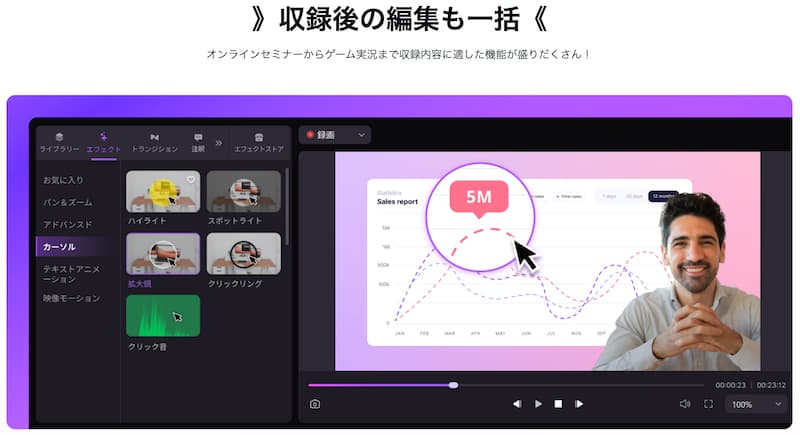
- 動画編集をしたことがない初心者。
- 動画編集が苦手な人。
- ゲーム実況、ゲーム配信者。
- 商品紹介、手順解説系の動画を作りたい人。
DemoCreatorは、とにかく簡単に誰でもプロっぽい動画を作成できるのがメリットです!
何よりドラッグ&ドロップで操作できる手軽さが魅力的。ほぼ全ての素材が画像編集のようにサイズや位置を調整するだけで簡単に動画に載せられるため、動画編集の知識は必要ありません。
公式のマニュアル動画を見なくても、最初からプロ顔負けの動画を作成できるでしょう。
また標準搭載のPC画面録画機能が大変便利で、ゲームをPCに繋げてプレイするだけで他に素材を用意する必要がないからゲーム実況者やゲーム配信者向けの動画編集ソフトだと感じました。
実装されているエフェクトや、ダウンロードできるアニメーションの数も豊富にあるため、商品紹介や手順解説系の動画制作にも向いているでしょう。
少しでも気になる人は、まずは無料版を利用してみるのがオススメです!
無料版でも使える素材は多いので良い感じの動画を作成できます。実際に利用してみて、DemoCreatorが自分に合っていると感じたら有料版の購入も検討してみて下さい!
\ 無料でお試し! /